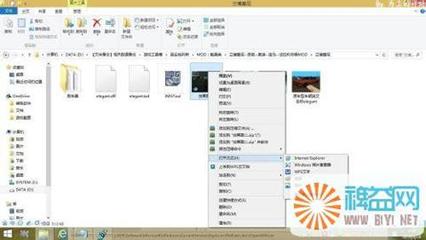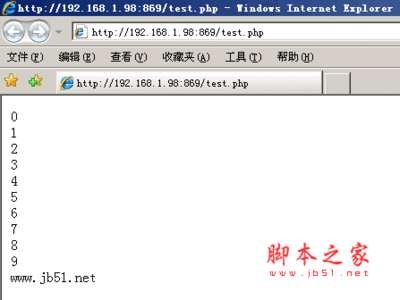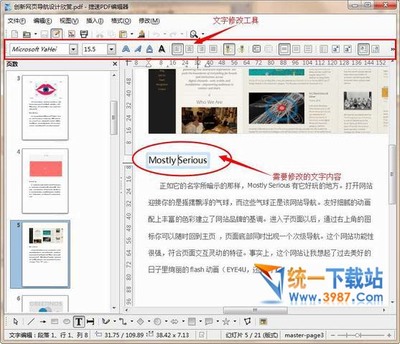比如Rar和Zip等压缩文件在网络上广泛使用,不仅Windows系统如此,在Mac上也是一样。而在Mac上,要想打开Rar格式的文件,就需要使用第三方的软件。下面,大家就跟着小Z在here开始学习在mac怎么解压rar文件。
mac怎么打开rar文件――方法/步骤mac怎么打开rar文件 1、
下载Mac版本的Rar解压程序:
比较流行的有:UnRarX,iArchiver,RAR Expander,StuffIt Expander等。大家可以到网上直接搜索程序名称进行下载。
mac怎么打开rar文件 2、
安装程序:
如果你是直接从App Store中下载程序的话,你可能需要输入Apple ID。如果你是从网站上下载的,那把程序文件拖到你的Applications folder来安装。
mac怎么打开rar文件 3、
设置Rar文件的打开方式与安装的程序相关联。在你的Rar文件上右击,选择“Open With” 并选择你刚刚安装的程序。
mac怎么打开rar文件 4、
打开文件:
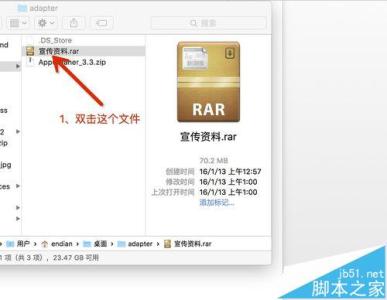
现在,Rar文件已经与程序关联起来了。你现在双击这个文件就可以打开了。
mac怎么打开rar文件 5、
如果有需要的话,输入密码:
有些Rar文件是有密码保护的,在解压前会提示输入解压密码。请确认自己输入的密码正确,否则你是解压不了文件的。
mac怎么打开rar文件 6、
解压文件:
绝大多数程序是可以设置解压到你想要位置。而其他程序只能解压到和Rar文件同一个文件夹。
mac怎么打开rar文件――注意事项如果你是要解压的Rar文件是分成好几个部分的话,要点击打开第一个文件才能成功解压。
 爱华网
爱华网